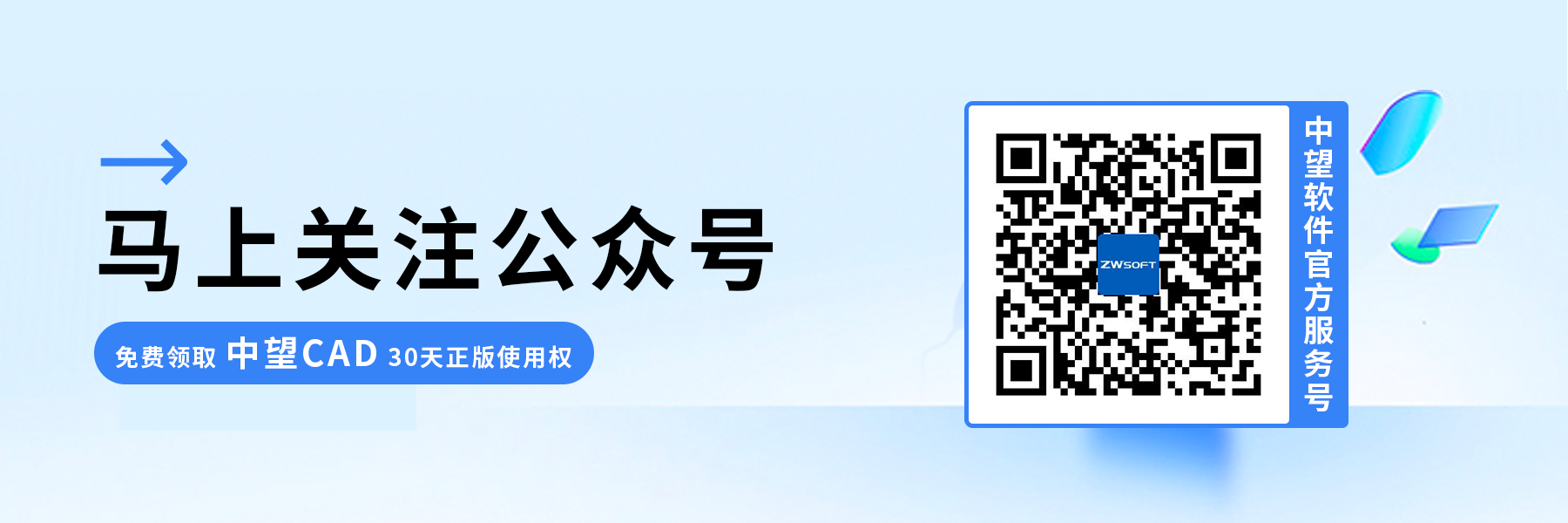CAD怎么一次性替换文字内容呢
CAD怎么一次性替换文字内容呢
在我们通常进行CAD绘图的过程中,可能经常使用一些模板,然而,这些模板中的文字细节通常都占据较大篇幅,因此需要进行批量修改。那么,对于批量替换文字,有哪些方法呢?让我们详细了解一下吧!
1.首先我们打开ZWCAD,选中需要修改的文字,并找到【特性】面板。
2.如果只需修改少量文字内容,只需在原内容位置输入新文本即可完成。
3.如果需要替换大量文字,可以使用类似表格的【查找-替代】命令,先复制需要修改的原内容。
4.在【命令栏】中输入【FIND】命令,并回车确认。接着,大面积选中需要修改文字的范围。
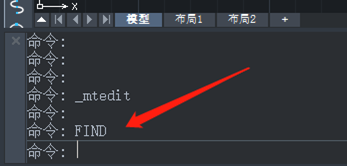
5.根据提示,将之前复制好的需要修改内容放置在【查找】位置,并在【替换】处填入新的内容。务必选择【选定对象】,完成后点击底部的【全部替换】。
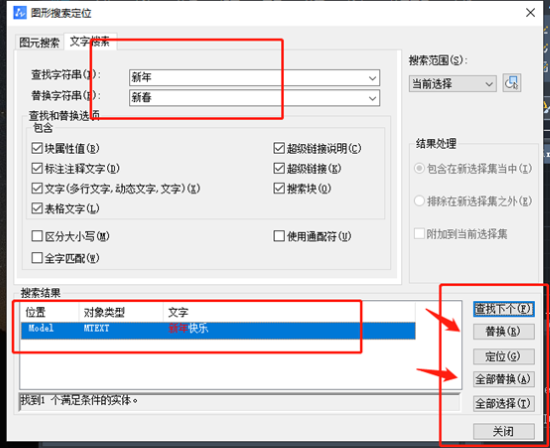
6.文字批量替换完成后,点击关闭,页面中需要修改的文字都已成功替换。

通过这些步骤,你可以在CAD绘图中高效地进行文字的批量替换,无论是修改少量文字还是大面积的文字内容,都能够轻松完成。这将大大提高工作效率,使文字编辑变得更为便捷。各位学会了吗?喜欢的话欢迎关注我们银河娱乐的官网和公众号哦!
推荐阅读:CAD正版软件
推荐阅读:CAD如何将圆等分